Kaip prijungti „Chromecast“ prie mobiliojo interneto prieigos taško
Ką žinoti
- Pakeiskite mobiliojo interneto prieigos taško pavadinimą ir slaptažodį, kad jie atitiktų įprasto „Wi-Fi“ tinklo pavadinimą ir slaptažodį.
- Išjunkite pagrindinį „Wi-Fi“ ryšį ir įjunkite mobilųjį viešosios interneto prieigos tašką.
- Įjunkite televizorių ir „Google Chromecast“. Jis turėtų automatiškai prisijungti prie jūsų mobiliojo interneto prieigos taško.
„Chromecast“ prijungimas prie mobiliosios viešosios interneto prieigos taško gali būti puikus būdas perduoti turinį į televizorių be įprasto „Wi-Fi“ tinklo. Šiame puslapyje bus paaiškinta, kokia geriausia mobiliojo viešosios interneto prieigos taško naudojimo strategija naudojant „Chromecast“ įrenginį, kuris buvo išbandytas „iPhone“ ir „Android“ išmaniuosiuose telefonuose ir planšetiniuose kompiuteriuose.
Kaip prijungti „Chromecast“ prie mobiliojo interneto prieigos taško?
Štai geriausias būdas prijungti „Chromecast“ įrenginį prie mobiliojo interneto prieigos taško, sukurto „iPhone“, „iPad“ arba „Android“ išmaniajame telefone ar planšetiniame kompiuteryje.
Jums reikės:
- „Chromecast“ įrenginys.
- Išmanusis telefonas arba planšetinis kompiuteris su koriniu ryšiu.
- Antrasis išmanusis telefonas, planšetinis kompiuteris ar kompiuteris medijai perduoti.
-
Išmaniajame įrenginyje atidarykite mobiliojo interneto prieigos taško nustatymus ir pakeiskite „Wi-Fi“ tinklo pavadinimą ir slaptažodį, kad jie atitiktų „Wi-Fi“ tinklo, kurį paprastai naudojate prisijungdami prie „Chromecast“, pavadinimą. Tu gali tinkinti viešosios interneto prieigos taško informaciją „Android“. arba tinkinti viešosios interneto prieigos taško informaciją iOS įrenginiuose.
Patarimas: norėdami pakeisti mobiliosios viešosios interneto prieigos taško pavadinimą sistemoje „iOS“, taip pat turite pakeiskite savo Apple įrenginio pavadinimą.
-
Išjunkite įprastą interneto modemą arba maršruto parinktuvą, kad išjungtumėte „Wi-Fi“ interneto ryšį.
Jei esate kitoje vietoje nei jūsų namų „Wi-Fi“ tinklas, jums nereikės jo atjungti, nes „Chromecast“ greičiausiai bus už jo signalo diapazono.
-
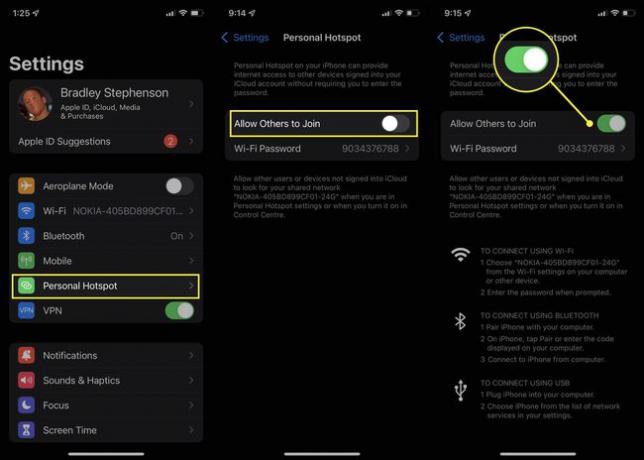
Suaktyvinkite mobilusis viešosios interneto prieigos taškas „iPhone“ ar „iPad“.. Jei naudojate „Android“ planšetinį kompiuterį arba išmanųjį telefoną, įjunkite „Android“ mobilųjį viešosios interneto prieigos tašką.
-

Prijunkite „Chromecast“ prie maitinimo šaltinio ir televizoriaus. Įjunkite televizorių.
Po kelių sekundžių „Chromecast“ turėtų automatiškai prisijungti prie mobiliojo interneto prieigos taško. Jums nereikės keisti jokių nustatymų ar ryšio nuostatų.
-
Į perduokite turinį į „Chromecast“., prijunkite atskirą įrenginį prie mobiliojo viešosios interneto prieigos taško ir perduokite kaip įprasta.
Negalite perduoti turinio iš įrenginio, sukuriančio mobilųjį viešosios interneto prieigos tašką. Paprastai geriausia naudoti išmanųjį telefoną viešosios interneto prieigos taškui sukurti, o planšetinį kompiuterį, iPod touch ar kompiuterį turiniui perduoti.
Ar galiu naudoti „Chromecast“ su mobiliuoju viešosios interneto prieigos tašku?
Galima prijungti mobilųjį viešosios interneto prieigos tašką prie „Chromecast“ įrenginio, tačiau svarbu suprasti, kad šios funkcijos oficialiai nepalaiko „Google“, todėl ji gali būti neįtikėtinai nepatikima.
„Google Chromecast“ įrenginiai sukurti veikti su stabiliais „Wi-Fi“ tinklais, o ne mobiliaisiais viešosios interneto prieigos taškais.
Nors įprasta „Chromecast“ prijungimo prie mobiliojo interneto prieigos taško strategija yra paprasta pakeisti esamą „Chromecast“ tinklo ryšį išmaniojo telefono viešosios interneto prieigos taško, tai ne visada tinka visiems. Pavyzdžiui, kartais „Chromecast“ gali visiškai neaptikti mobiliojo viešosios interneto prieigos taško, o kartais gali matyti viešosios interneto prieigos taško tinklą, bet atsisako prie jo prisijungti.
Kita priežastis, dėl kurios nereikėtų rankiniu būdu keisti tinklo nustatymų „Chromecast“, yra ta, kad tai privers jus tai padaryti vėl nustatykite „Chromecast“ nuo nulio.
Šios problemos gali kilti naudojant įvairius išmaniuosius telefonus, planšetinius kompiuterius ir kompiuterius. Štai kodėl geriausia vengti šios strategijos ir naudoti šio puslapio viršuje pateiktą gudrybę „Chromecast“ automatiškai prisijungs prie mobiliojo interneto prieigos taško, kuris, jo nuomone, yra įprastas „Wi-Fi“. tinklą.
„Chromecast Mobile Hotspot“ duomenų naudojimo problema
Naudoti mobilųjį viešosios interneto prieigos tašką norint prisijungti prie „Chromecast“ įrenginio gali būti patogu keliaujant ar a vieta be „Wi-Fi“ tinklo, tačiau svarbu šią funkciją naudoti išmintingai, kiek įmanoma brangus.
Jei planuojate transliuoti filmą ar TV laidą per savo mobilųjį viešosios interneto prieigos tašką, atminkite, kad bus naudojami jūsų išmaniojo telefono korinio ryšio duomenys.
Prieš transliuodami arba atsisiųsdami turinį patikrinkite, kiek duomenų liko mobiliojo ryšio plane.
Vienas iš būdų išsaugoti duomenis yra iš anksto atsisiųsti mediją, kai esate prisijungę prie „Wi-Fi“ tinklo, o tada, kai naudojate korinį ryšį, atspindėti ekraną su „Chromecast“.
Žinoma, jei naudojate nešiojamąjį mobilųjį viešosios interneto prieigos taško įrenginį, leidžiantį dideliems atsisiuntimams, jums greičiausiai nereikės jaudintis dėl to, kiek medijos srautu perduodate.
DUK
-
Kaip prijungti „Chromecast“ prie viešbučio „Wi-Fi“?
Lengviausias būdas naudokite „Chromecast“ su viešbučio „Wi-Fi“. yra prijungti nešiojamąjį kompiuterį prie tinklo ir naudoti „Chromecast“ kaip įprasta. Jei ši parinktis neveikia, naudokite mobilųjį viešosios interneto prieigos tašką.
-
Kodėl „Chromecast“ neprisijungia?
Jei tavo „Chromecast“ neveikia, galite išbandyti keletą dalykų, kad vėl veiktų. Pirmiausia pabandykite iš naujo paleisti raktą ir kompiuterį, prie kurio jį prijungiate. Taip pat galite pabandyti iš naujo paleisti tinklą ir išjungti įrenginius, kurie gali naudoti daug pralaidumo.
